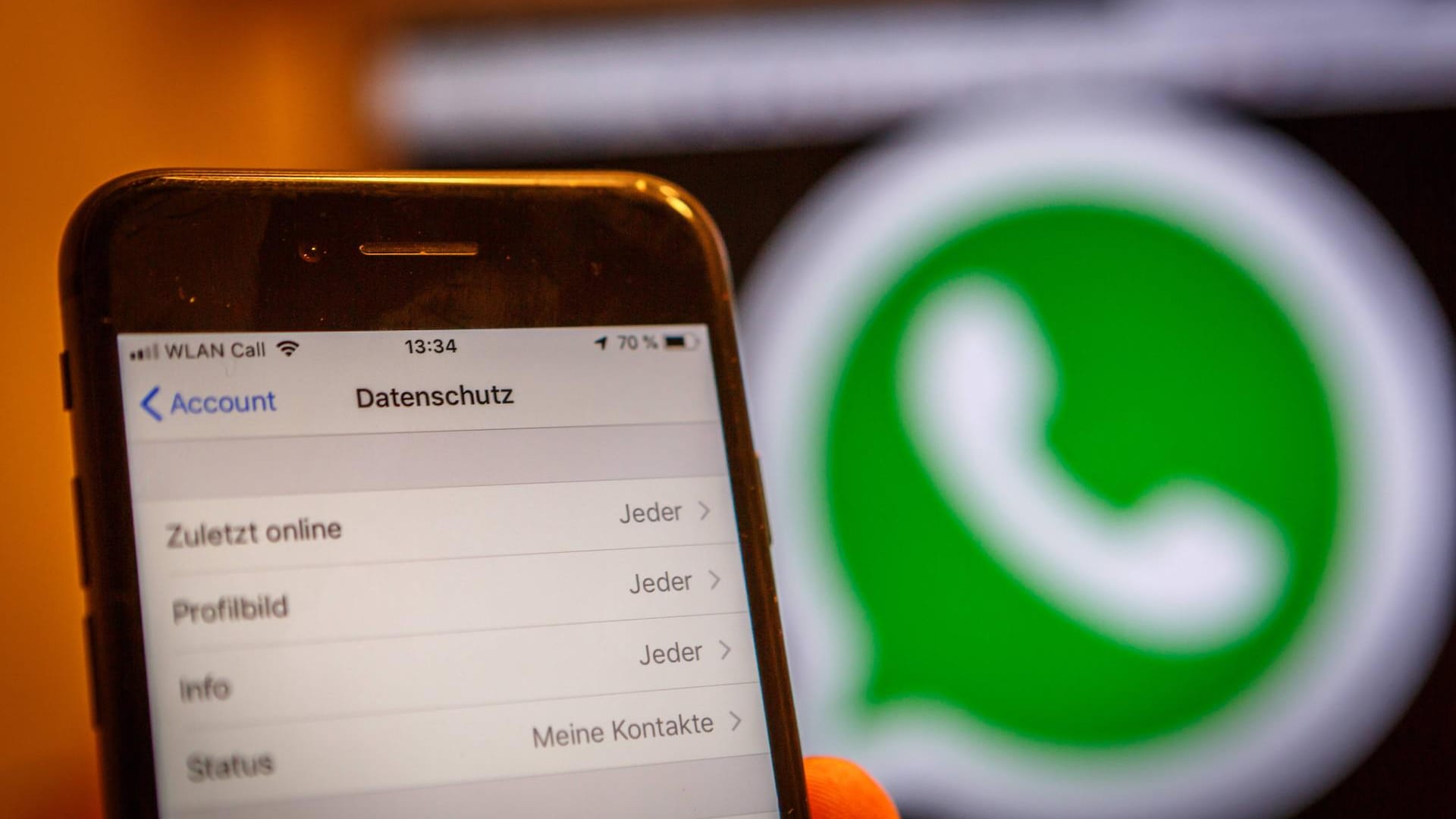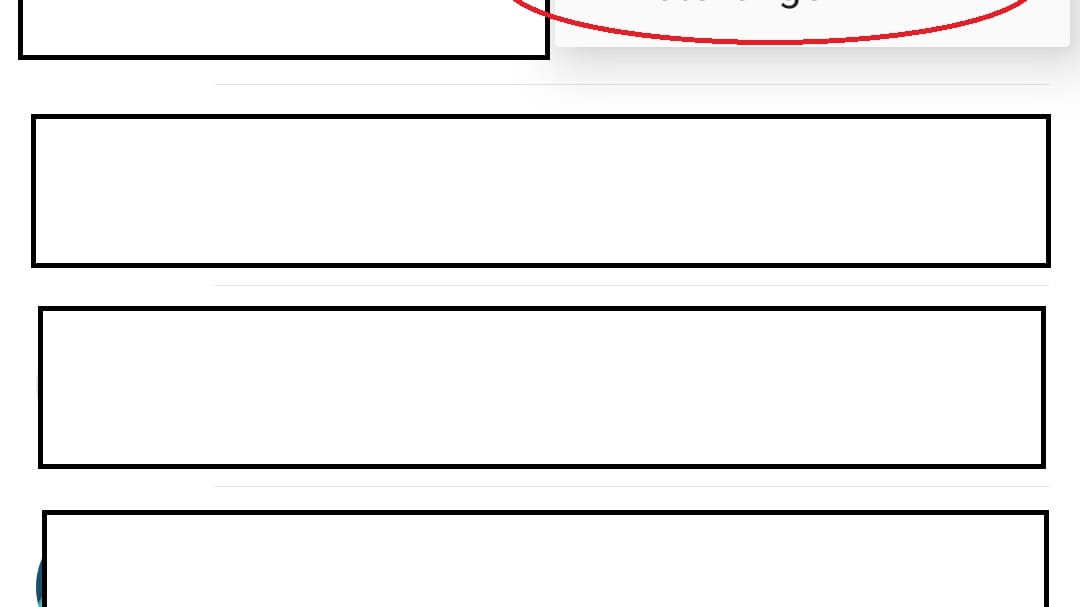Status ist nicht sichtbar WhatsApp-Status blockiert: Das können Sie tun
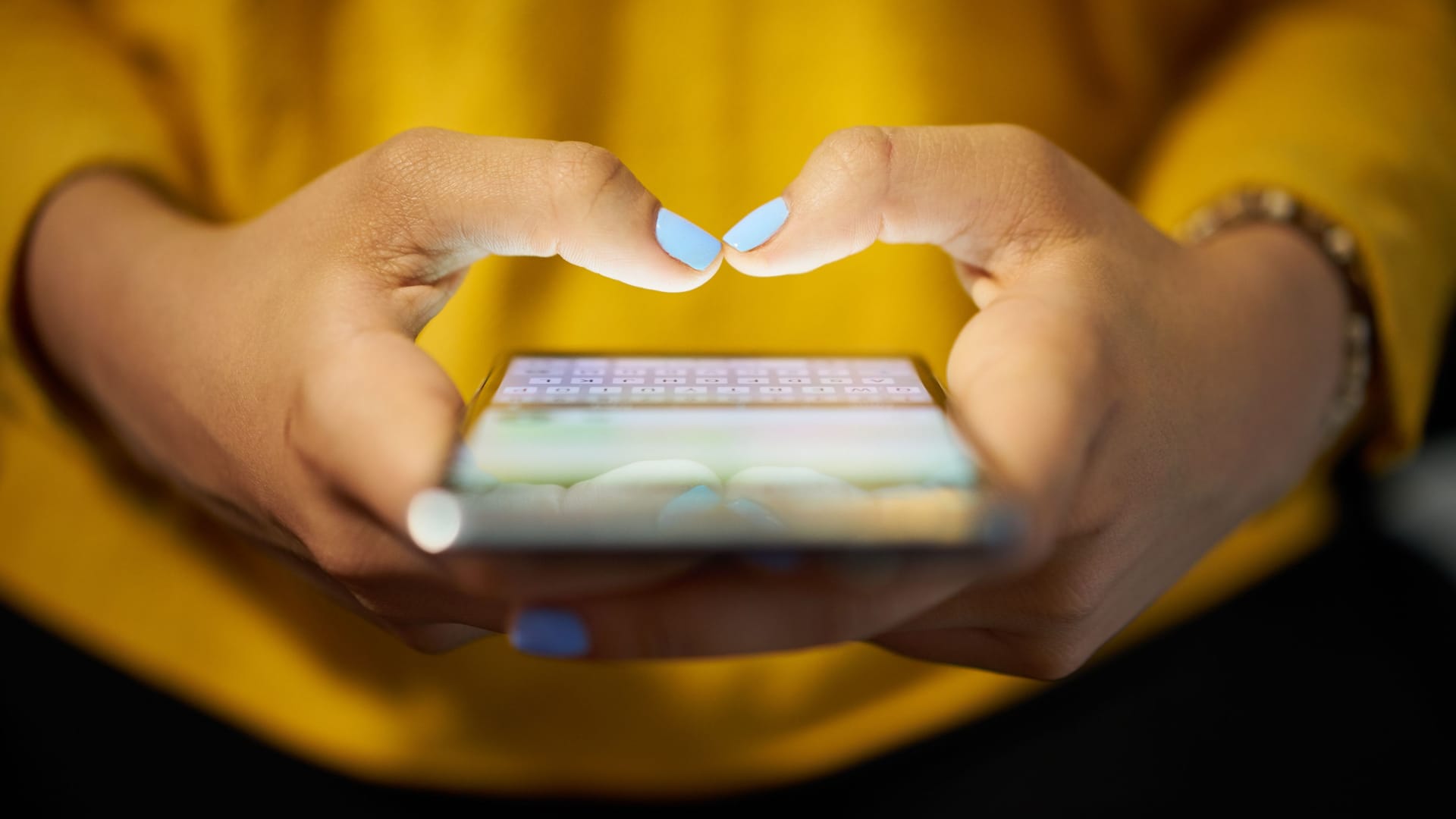

Sie sehen den WhatsApp-Status Ihres Kontaktes, obwohl er Sie blockiert hat? Oder der zuvor sichtbare Status ist unsichtbar? Wir sagen Ihnen, woran das liegt.
Wenn Sie etwas an den Sichtbarkeitseinstellungen für Ihren WhatsApp-Status ändern, hat das nicht immer unmittelbar die Auswirkungen, die Sie als Anwender erwarten. Denn Statusmeldungen, die Sie vor der Änderung geteilt haben, bleiben davon unberührt. Wir zeigen Ihnen, welche Einstellungen Einfluss auf die Sichtbarkeit des Status haben und was Ihre Kontakte daraufhin sehen.
WhatsApp-Status: Wurden Sie geblockt?
Wenn Sie den WhatsApp-Status einer Person aus Ihrer Kontaktliste nicht sehen, liegt einer dieser drei Gründe vor:
- Ihr Kontakt hat Sie in seinen Datenschutzeinstellungen von der Sichtbarkeit seiner Statusmeldungen ausgeschlossen.
- Sie blockieren diese Person oder Sie werden von ihr blockiert. In diesem Fall ist auch der Austausch von Textnachrichten im Chat nicht möglich.
- Die Person hat Ihre Handynummer nicht in ihrer Kontaktliste gespeichert.
Um diese Ursachen zu beseitigen, setzen Sie sich mit der jeweiligen Person in Verbindung und überprüfen Sie die genannten Punkte. Sowohl die Datenschutzeinstellungen als auch die blockierten Kontakte finden Sie an folgender Stelle innerhalb von WhatsApp:
- Auf einem Android-Gerät: Tippen Sie oben rechts auf die drei vertikal angeordneten Punkte und wählen Sie anschließend "Einstellungen > Datenschutz".
- Auf einem iPhone: Tippen Sie auf "Einstellungen" und dann auf "Datenschutz".
Es gibt noch einen weiteren Grund, warum Sie die Statusmeldungen der anderen Person nicht sehen: Sie haben sie möglicherweise stumm geschaltet. In diesem Fall finden Sie den Status, indem Sie in WhatsApp auf den Tab "Status" wechseln und auf die Schaltfläche "Stumme Meldungen" tippen. Sämtliche Einträge erscheinen dort grau. Sie können die Stummschaltung rückgängig machen, indem Sie die jeweilige Meldung gedrückt halten.
Eine Möglichkeit, von einer anderen Person definierte Sichtbarkeitseinstellungen für ihren WhatsApp-Status zu erkennen oder zu umgehen, bietet der Messenger grundsätzlich nicht.
WhatsApp-Status blockiert: Darum ist er trotzdem sichtbar
Egal ob Sie einen Kontakt blockieren oder ihm den Zugriff auf Ihre Statusmeldungen in den Datenschutzeinstellungen verwehren. Erst ein WhatsApp-Status, den Sie nach der Änderung teilen, ist für die betroffene Person unsichtbar. Statusmeldungen, die Sie zuvor veröffentlicht haben, bleiben noch sichtbar, bis Sie diese manuell löschen oder seit der Erstellung mehr als 24 Stunden vergangen sind.
Für jede Statusmeldung gelten immer diejenigen Datenschutzeinstellungen, die zum Veröffentlichungszeitpunkt gesetzt waren. Verbergen Sie Ihren WhatsApp-Status also jetzt vor einem bestimmten Kontakt, so sind Statusmeldungen, die Sie zum Beispiel vor 15 Minuten geteilt haben, für diese Person trotzdem sichtbar.
Wenn Sie die jeweilige Einstellung wieder rückgängig machen, ist auch Ihr WhatsApp-Status, den Sie danach veröffentlichen, wieder für die betroffene Person einsehbar. Alle Statusmeldungen, die Sie geteilt haben, während Ihr Kontakt blockiert war, kann dieser auch im Nachhinein nicht sehen, selbst wenn Sie die Blockade aufheben.
- faq.whatsapp.com: "Informationen zum Status-Datenschutz" (Stand: 14.12.2022)
- faq.whatsapp.com: "Kontakte blockieren und melden" (Stand: 14.12.2022)